
Sa lámhleabhar seo - go mion faoi cén fáth an earráid "Is é an t-iarratas faoi ghlas ar chosaint" i Windows 10 agus conas a bhaint teachtaireacht seo agus an clár á reáchtáil. Nóta: Má fheiceann tú teachtaireacht faoi blocála iarratas nó clár, ach rud ar bith faoi críocha cosanta, is féidir é a bheith ina scéal difriúil ós rud é nach bhfuil réitigh ar leith a thuairiscítear sa lámhleabhar: Is é an iarratas seo bac riarthóir do chórais - cad atá le déanamh. Féach freisin: Conas a shocrú an earráid "Ní féidir iarratas seo ar do ríomhaire a reáchtáil".
Nóta: De ghnáth, an earráid nach le feiceáil ar áit folamh agus tá baint aige leis an bhfíric go ritheann tú rud éigin i ndáiríre nach dteastaíonn, luchtaithe ó fhoinse amhrasacha. Dá bhrí sin, má shocraíonn tú chun tús a chur ar na céimeanna a thuairiscítear thíos, a dhéanann tú é, ag cur go léir atá freagrach as duit féin.
Cause ar an blocáil iarratais
De ghnáth, an chúis atá leis an tuarascáil go bhfuil an t-iarratas tá cosc curtha damáiste déanta, in éag, falsa nó toirmiscthe i Windows 10 suímh 10 (lonnaithe sa deimhniú iontaobhas mícheart) den comhad inrite. Is féidir leis an fhuinneog teachtaireacht earráide Féach éagsúla (fágadh sa phictiúr - i leaganacha de Windows 10-1703, ar dheis thíos - sa leagan Creators Nuashonrú).
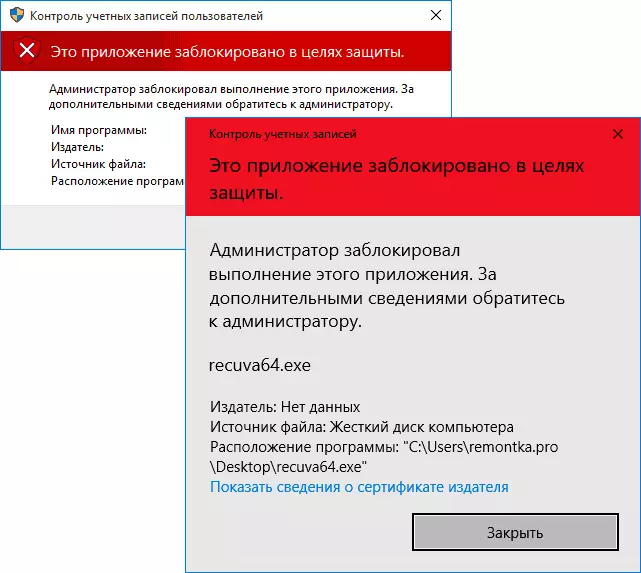
Ag an am céanna, a tharlaíonn sé uaireanta nach bhfuil an toirmeasc nua-thionscanta tharlaíonn i gcás roinnt clár fíor fhéadfadh a bheith contúirteach, ach le haghaidh, mar shampla, d'aois tiománaithe Trealamh oifigiúil uaslódáil ó láithreán gréasáin oifigiúil nó a tógadh ón CD san áireamh le tiománaithe.
Bealaí a bhaint "Is é an t-iarratas bac ar chosaint" agus an tús an chláir a shocrú
Tá roinnt bealaí a reáchtáil an clár a bhfuil tú a fheiceáil teachtaireacht go bhfuil "an riarthóir bac fhorghníomhú iarratas seo."Ag baint úsáide as na n-orduithe
Is é an bealach is sábháilte (gan oscailt "poill" don todhchaí) an seoladh clár fadhb na n-orduithe ag rith ar son na riarthóir. Seo a leanas an nós imeachta:
- Rith an t-ordú go pras thar ceann an riarthóra. Chun seo a dhéanamh, is féidir leat tosú clóscríobh "Ordú Líne" sa chuardach le haghaidh Windows 10 tascbharra, ansin deaschliceáil ar an toradh le fáil agus roghnaigh an "Rith thar ceann an riarthóir" mír.
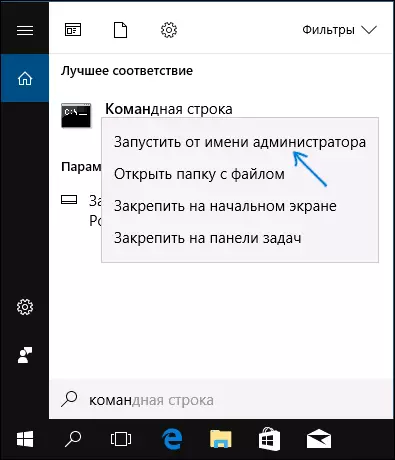
- Sa an ordú go pras, dul isteach ar an cosán chun an comhad exe? A bhfuil sé tuairiscíodh go raibh an t-iarratas bac chun críocha cosanta.
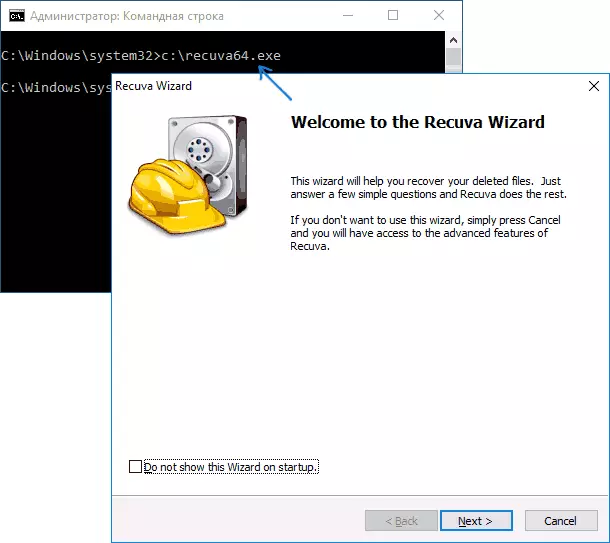
- De ghnáth, díreach tar éis sin, an t-iarratas a thosaigh (nach dhúnadh na n-orduithe roimh obair leis an gclár nó foirceannadh a shuiteáil, más rud é nach raibh an suiteálaí oibre).
Ag baint úsáide as an 10 cuntas riarthóir-tógtha i Windows
Is mar seo a cheartú ar an bhfadhb oiriúnach ach chun an suiteálaí le tús a tharlaíonn fadhbanna (ós rud é gach uair a chasann tú ar agus an cuntas riarthóir-tógtha i dhíchumasú - nach bhfuil sé áisiúil, agus é a choinneáil i gcónaí ar an agus aistrigh go tús a chur leis clár - nach bhfuil an rogha is fearr).An croílár an ghníomhaíocht: cas ar an-tógtha i gcuntas ar an Windows 10 riarthóir, táimid ag dul isteach an gcuntas, shuiteáil ar an gclár ( "do gach úsáideoir"), cas an-tógtha i gcuntas riarthóir agus obair leis an gclár i do cuntas gnách (mar riail, an clár suiteáilte cheana féin a sheoladh aon fhadhb).
ghlais iarratas a dhíchumasú sa Eagarthóir Polasaí Grúpa Áitiúil
Tá an modh seo fhéadfadh a bheith contúirteach, toisc nach ligeann sí iarratais le "damáiste" síniú digiteach chun tús a chur gan aon teachtaireachtaí ó chuntais rialú thar ceann an riarthóra iontaofa.
A dhéanamh na gníomhartha a gcuirtear síos ach amháin sa bhord eagarthóireachta Windows 10 gairmiúla agus corparáideacha (don eagrán sa bhaile - féach an mbealach leis an eagarthóir chlár breise).
- Brúigh Win + R Keys ar an méarchlár agus cuir isteach an gpedit.msc
- Téigh go dtí "Cumraíocht Ríomhaire" - "Windows Cumraíocht" - "Socruithe Slándála" - "Polasaithe Áitiúla" - "Socruithe Slándála". Double-cliceáil ar an paraiméadar ceart: "rialú an chuntais: All riarthóirí ag obair i mód cheadú ag an riarthóir."
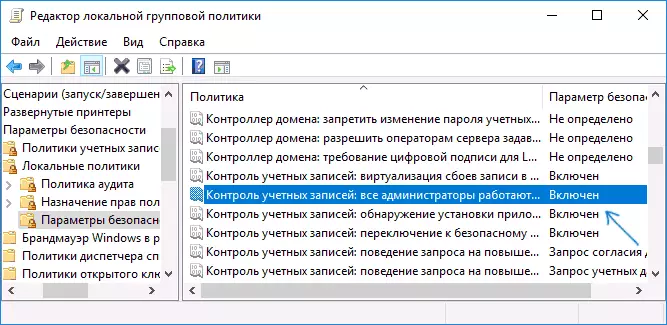
- Socraigh an "Mhíchumas" luach agus cliceáil OK.
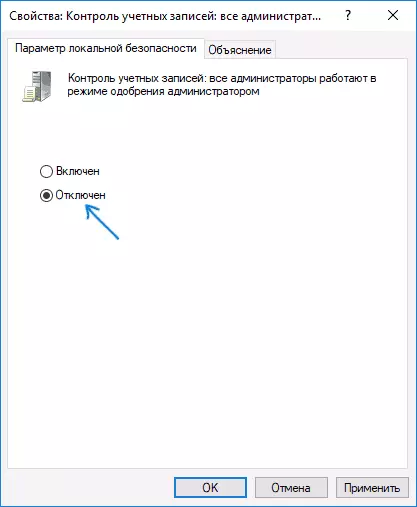
- Atosaigh an ríomhaire.
Tar éis sin, beidh an clár a thosú. Más gá duit tús amháin an iarratais seo, molaim go láidir ar ais na paraiméadair na bpolasaithe sábháilteachta áitiúil chun a staid bhunaidh ar an mbealach céanna.
Ag baint úsáide as an Eagarthóir Cláraithe
Is é seo mhalairt ar an mbealach roimhe sin, ach le haghaidh Windows 10 baile, i gcás nach bhfuil an t-eagarthóir polasaí grúpa áitiúil ar fáil.
- Brúigh Eochracha Win + R ar an méarchlár agus cuir isteach Regedit
- In eagarthóir clárlainne, téigh go dtí an HKEY_LOCAL_MACHINE BOGEARRAÍ Microsoft Windows \ t
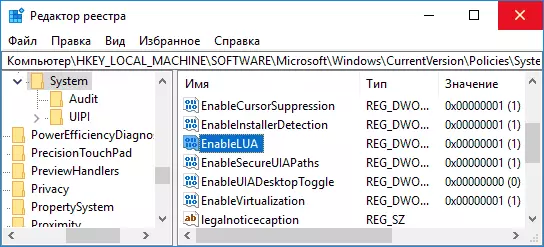
- Cliceáil faoi dhó ar pharaiméadar enablelarua ar thaobh na láimhe deise den eagarthóir clárlainne agus leag sé síos é go dtí 0 (nialas).

- Cliceáil OK, Dún an Eagarthóir Clárlainne agus atosaigh an ríomhaire.
Críochnaigh, ina dhiaidh sin, is dócha go dtosóidh an t-iarratas. Mar sin féin, beidh do ríomhaire i mbaol, agus molann mé go láidir luach Enableluach a chur ar ais in 1, mar a bhí sé roimh na hathruithe.
Cur i bhfeidhm Síniú Digiteach a Scriosadh
Ós rud é an chuma ar theachtaireacht earráide, cuirtear bac ar an iarratas chun críocha cosanta, tá sé ina chúis le síniú digiteach an chláir inrite clár, ceann de na réitigh fhéideartha - scrios an síniú digiteach (ná déan é seo le haghaidh comhaid chóras Windows 10, i gcás Tarlaíonn an fhadhb leo, seiceáil sláine comhaid an chórais).
Is féidir leat é seo a dhéanamh ag baint úsáide as comhad beag App Saor in Aisce:
- Íoslódáil an Comhad Clár UnSigner, an láithreán gréasáin oifigiúil - www.fluxbytes.com/software-reries/fileunsigner-v1-0/
- Tarraing an clár faidhbe ar an gcomhad inrite FileUnsigner.exe (nó bain úsáid as an líne ordaithe agus an t-ordú: path_file_fileunsigner.exe path_k_file_program.exe)
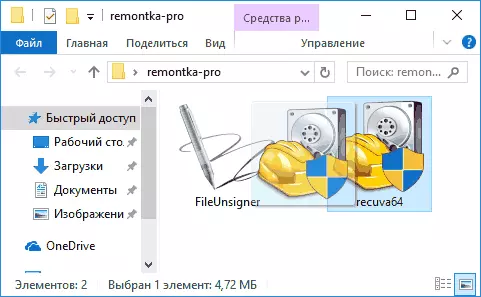
- Osclóidh fuinneog pras orduithe, nuair a éiríonn leis, beidh sé ráite go raibh an comhad sínithe go rathúil, I.E. Baineadh sínithe digiteach amach. Brúigh eochair ar bith agus mura ndíríonn fuinneog na líne ordaithe féin, dún é de láimh.
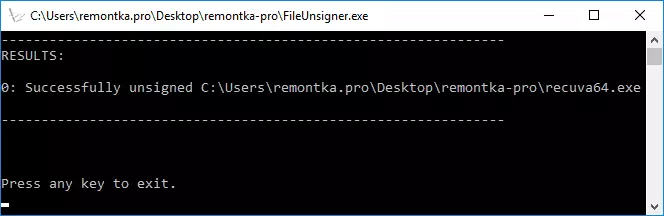
Ar seo, scriosfar síniú digiteach an iarratais, agus tosóidh sé gan teachtaireachtaí teachtaireachtaí ag an riarthóir (ach, uaireanta, le rabhadh ó SmartScreen).
Dealraíonn sé go bhfuil na bealaí go léir is féidir liom a thairiscint. Mura n-oibríonn rud éigin, cuir ceisteanna sna tuairimí, déanfaidh mé iarracht cabhrú leat.
